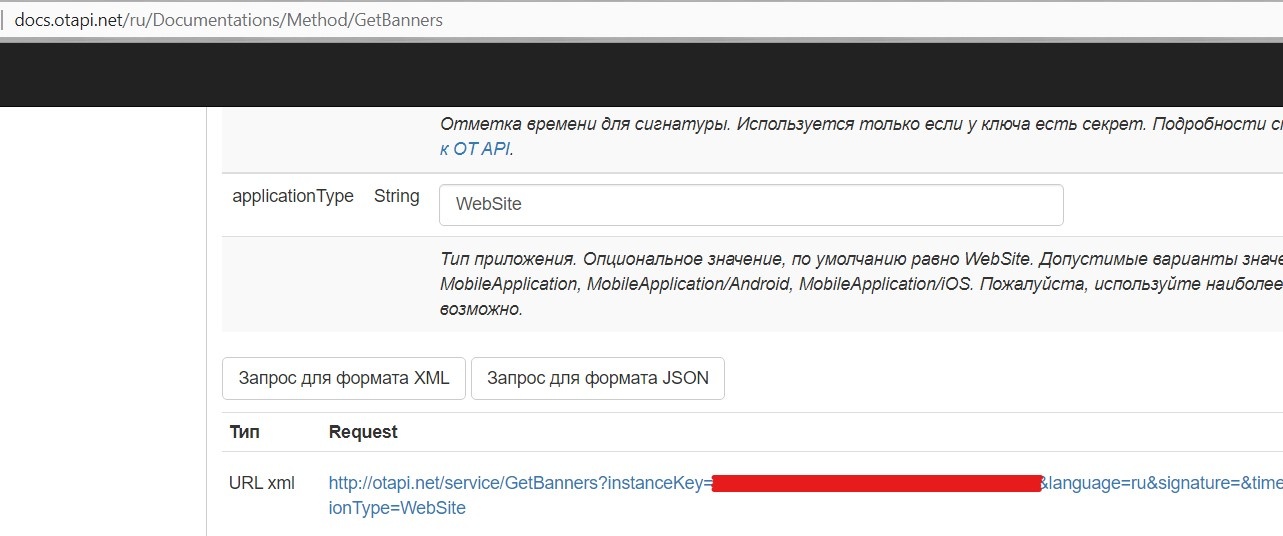...
Полный список баннеров, настроенных для приложения, можно получить методом http://docs.otapi.net/ru/Documentations/Method/GetBanners , передав параметр applicationType=WebSite (applicationType=MobileApplication/Android или applicationType=MobileApplication/iOS в зависимости от системы), а также ключ и язык. Выполните запрос и получите ссылку:
На каждый баннер будет его название, адрес картинки, тип действия, и параметр действия. Ниже перечислены текущие имеющиеся типы действий и смысл их параметров.
...
Страница рекомендуемых продавцов
Список рекомендуемых продавцов необходимо создать вручную в Админ-Каталог-Подборки-Продавцы :
- на опендемо на вашем ключе в карте товара нужного подавца нажать на кнопку "Все товары этого продавца"
- в новой странице в урл скопировать нужную ссылку
- вставить эту ссылку в Админ-Каталог-Подборки-Продавцы и сохранить
Таким образом, сформировать список из популярных на ваш взгляд продавцов .
Чтобы вызвать этих продавцов используйте Метод Метод http://docs.otapi.net/ru/Documentations/Method?name=BatchSearchRatingLists , xmlSearchParameters=
...
| Раскрыть | ||
|---|---|---|
| ||
<Request />
равнозначен
<Request>
<Current />
</Request>
равнозначен
<Request>
<Current Quantity="1" />
</Request> |
| Раскрыть | ||
|---|---|---|
| ||
<Request>
<Current Quantity="5" />
</Request>
Запрос на текущие опции:
<Request>
<Current ConfigurationId="идКонфигурации" />
</Request>
или
<Request>
<Current ConfigurationId="идКонфигурации" Quantity="5" />
</Request>
или
<Request>
<Current>
<Property Id="идЦвета" ValueId="идКрасного"
</Current>
</Request>
или
<Request>
<Current>
<Property Id="идЦвета" ValueId="идКрасного"
<Property Id="идРазмера" ValueId="идСреднего"
</Current>
</Request>
или
<Request>
<Current Quantity="5">
<Property Id="идЦвета" ValueId="идКрасного"
<Property Id="идРазмера" ValueId="идСреднего"
<Property Id="идМодели" ValueId="идНекойМодели"
</Current>
</Request> |
| Раскрыть | ||
|---|---|---|
| ||
<Request>
<Selected ConfigurationId="идКонфигурации" Quantity="1" />
<Selected ConfigurationId="идКонфигурации" Quantity="2" />
...
</Request>
или
<Request>
<Selected Quantity="1">
<Property Id="идЦвета" ValueId="идКрасного"
<Property Id="идРазмера" ValueId="идСреднего"
</Selected>
<Selected Quantity="2">
<Property Id="идЦвета" ValueId="идЗеленого"
<Property Id="идРазмера" ValueId="идСреднего"
</Selected>
...
</Request>
Запрос со всем вместе может быть любой комбинацией других видов запросов, например:
<Request>
<Current Quantity="5">
<Property Id="идЦвета" ValueId="идКрасного"
</Current>
<Selected Quantity="2">
<Property Id="идЦвета" ValueId="идЗеленого"
<Property Id="идРазмера" ValueId="идСреднего"
</Selected>
</Request> |
Что такое Current/Selected - и как правильно? Current или Selected?
Если нужен только 1 одновременно выбранный конфиг, то про Selected можно вообще не думать.
Если нужно несколько (как на 1688), то в Selected шлем всё где введено количество.
Избранные товары
Получить список товаров: Метод http://docs.otapi.net/ru/Documentations/Method?name=BatchGetUserData , blockList=Note.
Добавить товар в избранное http://docs.otapi.net/ru/Documentations/Method?name=AddItemToNote , fieldParameters=<Fields/>
Удалить товар из избранного http://docs.otapi.net/ru/Documentations/Method?name=RemoveItemFromNote , перед удалением требуется подтверждение удаления.
Переместить в корзину http://docs.otapi.net/ru/Documentations/Method?name=MoveItemFromNoteToBasket
Изменить кол-во товара в избранном http://docs.otapi.net/ru/Documentations/Method?name=EditNoteItemQuantity
Изменить комментарий: http://docs.otapi.net/ru/Documentations/Method?name=EditNoteItemFields , <Fields><FieldInfo Name="Comment" Value="Текст комментария"/></Fields>
Изменить конфигурацию товара:
1. доступные конфигурации получить методами http://docs.otapi.net/ru/Documentations/Method?name=BatchGetSimplifiedItemFullInfo и http://docs.otapi.net/ru/Documentations/Method?name=BatchGetSimplifiedItemConfigurationInfo - так же, как и в карточке товара.
2. сохранение новой конфигурации осуществляется добавлением новой и удалением старой, т.е. последовательными вызовами http://docs.otapi.net/ru/Documentations/Method?name=AddItemToNote (важно передать в метод все fieldParameters от старой записи, иначе можно потерять часть информации, например комментарий пользователя к товару) и http://docs.otapi.net/ru/Documentations/Method?name=RemoveItemFromNote
Избранные продавцы
Список продавцов: Метод http://docs.otapi.net/ru/Documentations/Method?name=SearchSimplifiedFavoriteVendors
Добавить продавца в избранное http://docs.otapi.net/ru/Documentations/Method?name=AddVendorToFavorites , fieldParameters=<Fields/>
Удалить продавца из избранного http://docs.otapi.net/ru/Documentations/Method?name=RemoveVendorFromFavorites Требуется подтверждение удаления.
Корзина
Получить список товаров: Метод http://docs.otapi.net/ru/Documentations/Method?name=BatchGetUserData , blockList=Basket.
Список товаров должен быть разделен по провайдерам, т.к. в один заказ можно оформить товары только одного провайдера. Пользователя нужно уведомить о минимальной сумме заказа (если она установлена в конфигурации), получить её можно с помощью метода: http://docs.otapi.net/ru/Documentations/Method?name=GetCommonInstanceOptionsInfo (Result->Order->MinOrderCost)
Удалить товар из корзины http://docs.otapi.net/ru/Documentations/Method?name=RemoveItemFromBasket , перед удалением требуется подтверждение удаления.
Полная очистка корзины http://docs.otapi.net/ru/Documentations/Method?name=ClearBasket , перед очисткой требуется подтверждение.
Перенести товар из корзины в избранное http://docs.otapi.net/ru/Documentations/Method?name=MoveItemFromCartToNote для переноса нескольких отмеченных товаров делается несколько вызовов MoveItemFromCartToNote
Изменение количества товара в корзине http://docs.otapi.net/ru/Documentations/Method?name=EditBasketItemQuantity
Добавление/изменение комментария к товару http://docs.otapi.net/ru/Documentations/Method?name=EditBasketItemFields <Fields><FieldInfo Name="Comment" Value="Текст комментария"/></Fields>
Редактирование веса товара http://docs.otapi.net/ru/Documentations/Method?name=EditBasketItemFields <Fields><FieldInfo Name="Weight" Value="Число нового веса товара"/></Fields>
Изменить конфигурацию товара:
1. доступные конфигурации получить методами http://docs.otapi.net/ru/Documentations/Method?name=BatchGetSimplifiedItemFullInfo и http://docs.otapi.net/ru/Documentations/Method?name=BatchGetSimplifiedItemConfigurationInfo - так же, как и в карточке товара.
2. сохранение новой конфигурации осуществляется добавлением новой и удалением старой, т.е. последовательными вызовами http://docs.otapi.net/ru/Documentations/Method?name=AddItemToBasket (важно передать в метод все fieldParameters от старой записи, иначе можно потерять часть информации, например комментарий пользователя к товару) и http://docs.otapi.net/ru/Documentations/Method?name=RemoveItemFromBasket
Группировка товаров в корзине по добавочной стоимости
Приложение должно сперва сгруппировать все строки в корзине по провайдеру.
Для каждого провайдера находим узел CollectionSummary, метод OTApi BatchGetUserData , blockList=Basket (или метод OTApi GetBasket) по узлу ProviderType
CollectionSummaries.CollectionSummary.ProviderType
В коллекции провайдера разделяем товары на группы. Проходимся по элементам AdditionalPriceInfo массива AdditionalPriceInfoList.Elements.
- Для каждого AdditionalPriceInfo указаны какие элементы корзины хранятся в данной группе (узел ElementIds), указано название группы DisplayName и цена Price
- Те строки корзины, которые не имеют добавочной стоимости - отображаются без группировки
| Раскрыть | ||
|---|---|---|
| ||
Пример формирования данных для корзины
|
Профиль
Получение основной информации о пользователе (Имя, email и т.п.): http://docs.otapi.net/ru/Documentations/Method?name=GetUserInfo , редактирование этой информации возможно с помощью метода http://docs.otapi.net/ru/Documentations/Method?name=UpdateUser
Адрес доставки. Адрес доставки создается и редактируется отдельно от основной информации о пользователе. Всего возможно N адресов доставки, где N берется из настройки http://docs.otapi.net/ru/Documentations/Method?name=GetCommonInstanceOptionsInfo UserProfile->MaxProfilesCount . Методы для работы с адресом доставки:
- http://docs.otapi.net/ru/Documentations/Method?name=GetUserProfileInfoList
- http://docs.otapi.net/ru/Documentations/Method?name=ValidateUserProfile
- http://docs.otapi.net/ru/Documentations/Method?name=CreateUserProfile
- http://docs.otapi.net/ru/Documentations/Method?name=UpdateUserProfile
- http://docs.otapi.net/ru/Documentations/Method?name=DeleteUserProfile
Для пользователя, необходим интерфейс, который позволяет выбрать профиль используемый по умолчанию https://www.screencast.com/t/1fZ9HuauBjf . Выбранный профиль необходимо сохранить в предпочтения пользователя: http://docs.otapi.net/ru/Documentations/Method?name=UpdateUserPreferences , поле ProfileId.
Получение списка контентных страниц для экрана профиля: http://docs.otapi.net/ru/Documentations/Method?name=GetContentMenuItemTree , параметры:
applicationType=MobileApplication/Android или applicationType=MobileApplication/iOS в зависимости от системы
menuList=Profile
includeContent=true
Список стран, в которые возможна доставка, нужно получить с помощью метода: http://docs.otapi.net/ru/Documentations/Method?name=GetDeliveryCountryInfoList
Список городов нужно получать методом: http://docs.otapi.net/ru/Documentations/Method?name=SearchCities (пока пользователь вводит символы для поиска города, т.е. параметр QueryText пуст, нужно отправить IsMainCity=true для получения списка городов по умолчанию). В момент когда пользователь выбрал город из списка, сохраняем в профиле City и CityCode и автоматически заполняем поле Region.
Важно: CountryCode - обязательное поле для оформления заказа, CityCode - не обязательное поле, если пользователь выбрал город из списка, то система должна передать код в сервисы, если же пользователь ввёл город, которого нет в списке SearchCities, сохраняем только узл City.
Список заказов
http://docs.otapi.net/ru/Documentations/Method?name=SearchOrdersForUser
Активные: <OrderSearchParametersForUser><IsCancelled>false</IsCancelled><IsCompleted>false</IsCompleted></OrderSearchParametersForUser>
Отмененные: <OrderSearchParametersForUser><IsCancelled>true</IsCancelled></OrderSearchParametersForUser>
Закрытые: <OrderSearchParametersForUser><IsCompleted>true</IsCompleted></OrderSearchParametersForUser>
Ожидающие действий со стороны пользователя (оплата/доплата или подтверждение цены): <OrderSearchParametersForUser><IsAwaitingUser>true</IsAwaitingUser></OrderSearchParametersForUser>
Дизайном предусмотрено три группы заказов:
1) Ожидающие оплаты: <OrderSearchParametersForUser><IsAwaitingUser>true</IsAwaitingUser></OrderSearchParametersForUser>
2) Доставки: <OrderSearchParametersForUser><IsAwaitingUser>false</IsAwaitingUser><IsCancelled>false</IsCancelled><IsCompleted>false</IsCompleted></OrderSearchParametersForUser>
3) Покупки (иконка самолет), <OrderSearchParametersForUser><IsCompleted>true</IsCompleted><IsCancelled>true</IsCancelled></OrderSearchParametersForUser>
Список полей для отображения:
ID заказа, который передается в API во все возможные методы: Id
Номер заказа, отображаемый покупателю: DisplayId
Дата заказа: CreatedDateTime
Статус: StatusName
Сумма: TotalAmount
Уже оплачено: TotalAmount минус RemainAmount
К оплате: RemainAmount
Стоимость товаров: GoodsAmount
Позиций товаров: такой информации нет - не показываем это поле
Заказ. Подробная информация
Получить информацию о заказе: http://docs.otapi.net/ru/Documentations/Method?name=GetSalesOrderDetails
Отображаем для пользователя информацию о заказе (узел OrderInfo, подробнее здесь http://docs.otapi.net/ru/Documentations/Type?name=OtapiOrderInfo), особенности:
- DisplayId - идентификатор заказа.
- Id - идентификатор заказа, покупателю показывать не надо, этот Id передается в другие методы OTApi.
- CanCancel - если заказ можно отменить, показываем кнопку "Отменить заказ" - http://docs.otapi.net/ru/Documentations/Method?name=CancelSalesOrder
- Для отображения состояния заказа (выбор цветовой гаммы и т.п.), нужно использовать флаги: IsPaid, IsCancelled, IsCompleted
Отображаем список товаров в заказе (узел SalesLinesList, подробнее о каждой строке здесь http://docs.otapi.net/ru/Documentations/Type?name=SalesLine)
- Id - идентификатор строки заказа, этот Id передается в другие методы OTApi.
- CanBeClosed - возможность отметить что товар получен - http://docs.otapi.net/ru/Documentations/Method?name=CloseLinesOrder
- CanBeCancelled - возможность отменить строку - http://docs.otapi.net/ru/Documentations/Method?name=CancelLinesOrder
- CanBeConfirmed - возможность подтвердить строку - http://docs.otapi.net/ru/Documentations/Method?name=ConfirmPriceLinesOrder
- необходима возможность массового удаления/подтверждения строк заказа.
Список посылок - http://docs.otapi.net/ru/Documentations/Method?name=GetSalesOrderShippings
Заказ. Оформление заказа и выбор способа доставки
В один заказ можно оформить товары только одного провайдера.
При оформлении заказа, потребуется форма выбора адреса доставки или, если адрес ранее на создавался, форма создания адреса/ов доставки (якорь на документацию по профилям доставки).
При оформлении заказа, потребуется выбрать способ доставки из предоставленного списка: запрос http://docs.otapi.net/ru/Documentations/Method?name=SearchDeliveryModes , параметры xmlSearchParameters:
- ProviderType - ид провайдера;
- Weight - вес товаров, в случае оформления из корзины, потребуется получить список товаров методом http://docs.otapi.net/ru/Documentations/Method?name=GetPartialBasket , получить сумму веса каждой позиции (для каждого товара нужно умножить вес товара на заказываемое количество);
- CountryCode - код страны доставки из выбранного адреса доставки;
- CityCode - код города доставки из выбранного адреса доставки.
Пример параметров: <DeliveryModeSearchParameters><CountryCode>RU</CountryCode><CityCode>7700000000000</CityCode><Weight>75.000</Weight><ProviderType>Taobao</ProviderType></DeliveryModeSearchParameters>.
При отображении способов доставки, необходимо учесть флаг IsPickupPointMode.
- Если флаг = false, показываем пользователю поля Адрес доставки и Индекс (значения полей берем из выбранного адреса доставки).
- Если флаг = true, Адрес доставки и Индекс берем из выбранного пункта выдачи. Предоставляем пользователю интерфейс по выбору пункта выдачи: показываем все доступные пункты выдачи для текущего способа доставки http://docs.otapi.net/ru/Documentations/Method?name=SearchDeliveryPickupPoints (по умолчанию должен быть выбран пункт выдачи, который сохранен в выбранном адресе/профиле доставки).
После успешного оформления заказа, нужно сохранить ExternalDeliveryId в предпочтения пользователя (http://docs.otapi.net/ru/Documentations/Method?name=UpdateUserPreferences) , а так же обновить параметры адреса доставки, если интерфейс сразу этого не сделал (http://docs.otapi.net/ru/Documentations/Method?name=UpdateUserProfile).
Из корзины
Перед тем как оформить заказ из корзины, необходимо "проверить" актуальность цен и возможность оформления:
- после того как клиент выбрал галочками товары которые он хочет оформлять, вызываем метод http://docs.otapi.net/ru/Documentations/Method?name=RunBasketChecking с выбранными идентификаторами корзины, в ответ получаем и запоминаем "идентификатор активности"
- показываем клиенту оверлей, фразу "Пожалуйста, подождите. Товары в корзине проходят проверку на наличие. Время проверки зависит от количества товаров в корзине" и прогресс бар
- вызываем функцию http://docs.otapi.net/ru/Documentations/Method?name=GetBasketCheckingResult передав в нее идентификатор активности
- если в ответе нет ошибки и IsFinished != true, показываем прогресс клиенту из узла ProgressPercent и через одну секунду еще раз вызываем метод GetBasketCheckingResult
- из узла Messages для нужного элемента корзины показываем текст и статус (статус отображаем путем изменения цвета строки, Ok - зеленый, Warning - желтый, Error - красный)
- если IsFinished == true, скрываем прогресс бар и
- если в Messages есть хотя бы один Error - проматываем экран до первой ошибки и предоставляем пользователю возможность исправить ошибку (например выбрать другое количество товаров и по новой запустить проверку корзины)
- если ошибок нет, но есть хотя бы один Warning - проматываем экран до первого предупреждения и предоставляем пользователю возможность повторно нажать на кнопку "оформить заказ", повторное нажатие должно сразу начать процедуру оформления заказа без повторной проверки корзины (важно: если пользователь изменил количество, конфигурацию или выбрал галочками другие товары - процесс проверки корзины должен начинаться заново)
- если нет ни ошибок ни предупреждений, сразу открываем экран оформления заказа.
Важно при каждом изменении выбранных товаров запускать проверку корзины заново, а так же заново показывать сообщения об ошибке/успехе от сервисов.
Заказ можно оформить "из корзины", для этого нужно вызвать метод http://docs.otapi.net/ru/Documentations/Method?name=CreateOrder , передав в него:
- элементы корзины (якорь на документацию по корзине)
- способ доставки
- профиль пользователя
- не обязательно: можно предложить пользователю ввести комментарий к заказу.
Дозаказ
При оформлении заказа, нужно предложить пользователю возможность сделать дозаказ (если такая возможность у пользователя имеется). Получаем заказы, в которые можно сделать дозаказ, вызов http://docs.otapi.net/ru/Documentations/Method?name=SearchOrdersForUser с параметрами xmlSearchParameters=
<OrderSearchParametersForUser><ProviderType>ИдПровайдера(например: Taobao)</ProviderType><IsAvailableForRecreation>true</IsAvailableForRecreation></OrderSearchParametersForUser>. Если такие заказы есть, предлагаем покупателю выбрать: оформляет он новый заказ или делает дозаказ. Для дозаказа нужно вызвать метод http://docs.otapi.net/ru/Documentations/Method?name=RecreateOrder .
Быстрый заказ
Заказ можно оформить из карточки товара, кнопка "Быстрый заказ", для этого нужно вызвать метод http://docs.otapi.net/ru/Documentations/Method?name=AddOrder , передав в него:
- список оформляемых товаров (для быстрого заказа из карточки 1688, это несколько товаров разной конфигурации). Для каждого товара обязательно нужно передать ид товара, ид конфигурации и количество (остальные возможные параметры передавать не нужно)
- способ доставки
- профиль пользователя
- не обязательно: можно предложить пользователю ввести комментарий к заказу.
Оплата заказа и пополнение лицевого счета
Если заказ не оплачен, обязательно предлагаем пользователю его оплатить. Если на лицевом счете клиента есть средства - запрос http://docs.otapi.net/ru/Documentations/Method?name=GetAccountInfo , узел AvailableAmount (при отображении обязательно используем CurrencySign) , предлагаем пользователю кнопку, которая оплатит заказ с лицевого счета. На кнопке пишем сумму доступную для оплаты, это должна быть или RemainAmount из информации о заказе http://docs.otapi.net/ru/Documentations/Method?name=GetSalesOrderDetails (при условии что на лицевом счете больше чем RemainAmount) или AvailableAmount (при условии что на лицевом счете меньше чем RemainAmount).
При нажатии на кнопку вызываем метод http://docs.otapi.net/ru/Documentations/Method?name=PaymentPersonalAccount и обновляем страницу заказа.
Заказ можно оплатить и через платежные системы. Запрашиваем список доступных платежных систем: http://docs.otapi.net/ru/Documentations/Method?name=GetPaymentModes . Картинка ПС - AbsoluteImageUrl, название ПС - Name. При клике на платежную систему, отображаем кнопку "Оплатить" и если узел CustomField == "Email" - отображаем поле ввода почты, если узел CustomField == "Phone" - отображаем поле ввода номера телефона.
При клике на кнопку Оплатить, вызываем метод http://docs.otapi.net/ru/Documentations/Method?name=GetPaymentParameters . Передаем параметры Amount (RemainAmount из информации о заказе), CurrencyCode, PaymentSystemId, OrderId, в SuccessUrl и FailUrl адреса возврата, которые приложение сможет перехватить. По полученному ответу формируем http-форму, открываем её в браузере, и отправляем её.:
- RequestUrl - url на который нужно отправить форму
- RequestMethod , если не пришел отправляем POST форму (иногда приходится отправлять GET, согласно параметру)
- IsNewWindow - нужно открыть форму в новом окне или в текущем, для мобильного приложения параметр видимо не актуален - всегда открываем запрос в новом окне браузера
- IsIFrame - вместо form отображаем в браузере iframe src={RequestUrl}?{Parameters вида param1=value1¶m2=value2}
- IsImmmediate - пока игнорируем в мобильном приложении
- Parameters - список параметров платежа, которые надо обработать в зависимости от свойства IsUserData7
- Если IsUserData==false, параметр нужно вставить в форму, для передачи в платежную систему.
- Если IsUserData==true, параметр нужно просто вывести на экран.
Если в метод GetPaymentParameters не передать OrderId , то лицевой счет клиента пополнится на сумму Amount.
После успешного или неуспешного платежа, браузер вернется на один из переданных адресов, соответственно приложение должно их перехватить, закрыть браузер, и показать соответствующий экран.
Счет пользователя
Информацию о лицевом счете можно получить с помощью метода - http://docs.otapi.net/ru/Documentations/Method?name=GetAccountInfo
Формирование выписки по счету можно получить с помощью метода - http://docs.otapi.net/ru/Documentations/Method?name=GetStatement